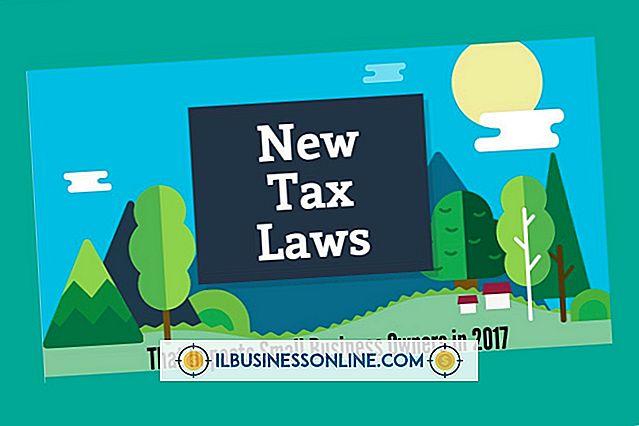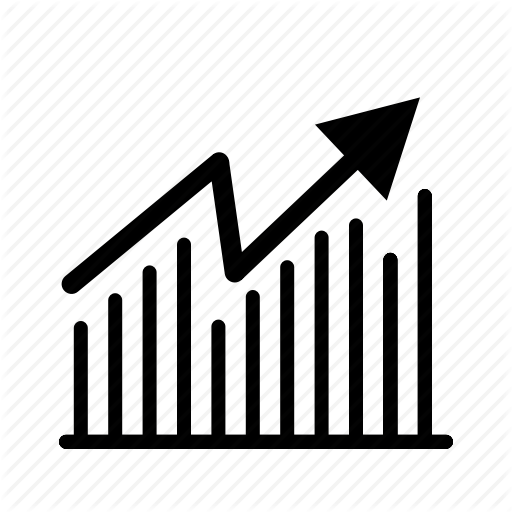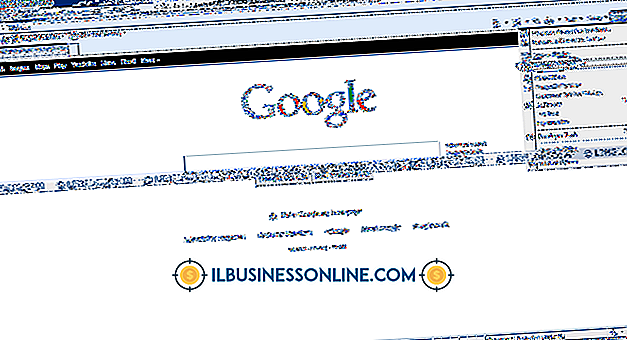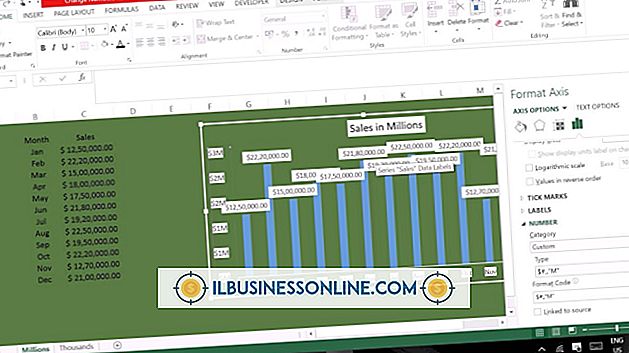JPEG에 삽입하는 방법

JPEG 이미지는 일반적인 이미지 형식 중 하나이며 웹 브라우저, 이미지 뷰어 및 카메라에서 기본적으로 지원됩니다. 그러나 이미지를 표시하는 것 이상의 의미로 JPEG 파일 형식을 사용할 수 있습니다. 파일 아카이브는 실제로 JPEG 이미지에 임베드 될 수 있으므로 비즈니스 사용자는 데이터를 배포 할 때 추가적인 가능성을 제공합니다. 암호로 보호 된 아카이브를 JPEG 이미지에 추가하여 데이터를 공유하는 신중한 방법을 제공하고 대체 현실 게임 프로모션의 일부인 파일을 추종자가 찾을 수 있도록 이미지에 숨길 수 있습니다.
1.
컴퓨터에 명령 프롬프트에서 쉽게 액세스 할 수있는 C : 드라이브에 직접 새 폴더를 만듭니다. 데이터를 삽입 할 JPEG 이미지를 폴더에 놓습니다.
2.
JPEG에 포함시키려는 데이터 파일을 ZIP 또는 RAR 형식으로 저장된 아카이브 파일에 저장하십시오. 일부 사용자는 포함 된 ZIP 파일을 추출 할 때 오류가 발생하므로 RAR 형식이 더 일반적으로 사용됩니다. 보관 파일을 이전에 만든 폴더에 저장하십시오.
삼.
명령 프롬프트 창을 엽니 다. 따옴표없이 "cd \"를 입력하여 만든 폴더로 이동 한 다음 "Enter"키를 눌러 컴퓨터의 루트 디렉토리에 액세스하십시오. 대부분의 경우 "C : \"디렉토리가됩니다. "cd FolderName"을 입력하고 "Enter"를 다시 눌러 "FolderName"을 이전에 만든 폴더의 이름으로 바꿉니다.
4.
"ImageName"및 "ArchiveName"을 이미지 및 아카이브 파일 이름으로 바꾸고 "copy / b ImageName.jpg + ArchiveName.rar ImageName.jpg"를 입력하고 "Enter"를 누릅니다. "ImageName.jpg" 명령 프롬프트 창이 하나의 파일이 복사되었음을 알리는 메시지가 표시되고 그 후에 창을 닫을 수 있습니다.
5.
아카이브가 이미지에 임베드되었는지 확인하려면 탐색기 창을 열고 이미지가 들어있는 폴더와 아카이브 파일을 탐색하십시오. 이미지 파일을 마우스 오른쪽 단추로 클릭하고 상황에 맞는 메뉴에서 "속성"옵션을 선택하십시오. 속성 창에서 "크기"특성을 확인하십시오. 이미지의 파일 크기는 아카이브 데이터와 이미지 데이터 자체를 모두 포함하므로 아카이브 파일의 파일 크기보다 커집니다.
6.
이미지를 마우스 오른쪽 단추로 클릭하고 "연결 프로그램"메뉴에서 "기본 프로그램 선택 ..."옵션을 선택하여 이미지 내에 포함 된 아카이브 된 데이터를 봅니다. 목록에서 원본 아카이브를 생성하는 데 사용한 아카이브 작성 소프트웨어를 선택하고 "확인을 클릭하기 전에"항상이 프로그램을 사용하여이 파일 유형을여십시오 "옵션을 선택 취소하십시오. 파일이 표준 아카이브 파일 인 것처럼 열립니다.
필요한 것
- JPEG 이미지 파일
- 퍼가기위한 데이터 파일
- WinRAR, 7-zip 또는 WinZip과 같은 아카이브 생성 소프트웨어
팁
- 이미지 품질을 변경하지 않고 JPEG 파일에서 메타 데이터 및 기타 구성 요소를 제거하는 소프트웨어를 사용하여이 기술과 함께 사용하려는 이미지 파일 크기를 크게 줄일 수 있습니다. 이렇게하면 아카이브 파일 크기의 일부를 상쇄하기 때문에 이미지 자체에 추가 데이터가 포함되어 있다는 사실을 숨길 수 있습니다.